De pandemie heeft, zoals u allemaal weet, over de hele wereld een breed scala aan veranderingen teweeggebracht. Gedurende deze tijd haalden mensen hun deadlines door thuis te werken. Het meeste van hun werk was op hun laptop, dus ze wilden zoveel mogelijk gemak hebben. De gebruikers wilden zelfs bellen en gebeld worden via hun laptop. Je moet je afvragen of het mogelijk is om dit te doen? Natuurlijk is het! Deze technologie wordt al enige tijd gebruikt door Apple-gebruikers en is nu ook toegankelijk voor Microsoft-gebruikers.
Phone Companion/Phone Link-app
De nieuw gelanceerde app onder de naam “ Link naar Windows Met 'kunt u nu telefoongesprekken, berichten en zelfs foto's van uw Android-telefoon op uw laptop plaatsen en ontvangen. U wordt direct op uw laptop op de hoogte gebracht van inkomende oproepen en berichten. De oproepen kunnen worden overgezet van je Android-apparaat naar je laptop, en dit is allemaal mogelijk dankzij de Windows Phone Link-app.
Vereisten
De opzet van dit proces is helemaal niet veeleisend. Het enige dat u hoeft te doen, is zorgen voor de vereisten, die we u zo meteen zullen vertellen.
- Uw laptop dient een Windows 10 versie of hoger te hebben
- Uw Android-apparaat moet versie 7.0 of hoger hebben
Hoe u telefoongesprekken kunt ontvangen en plaatsen op een laptop
Hieronder vindt u het proces dat moet worden gevolgd om te bellen of te bellen op een laptop.
Stap 1: Installeer de Telefoon Companion-app op uw Android-apparaat vanuit de Google Play Store:
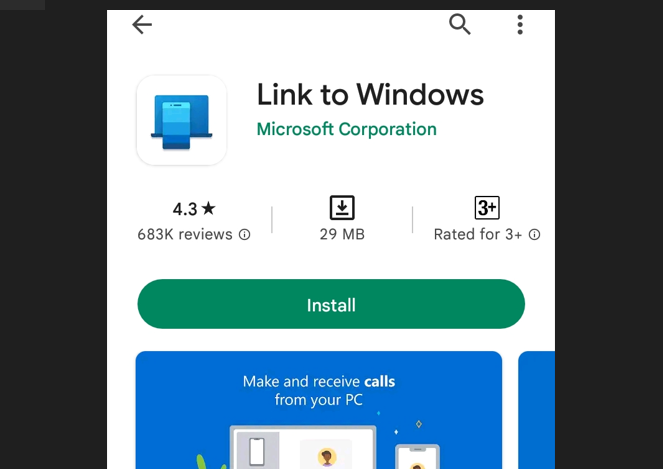
Stap 2: Installeer de Telefoon Companion-app op je laptop via Microsoft Store:
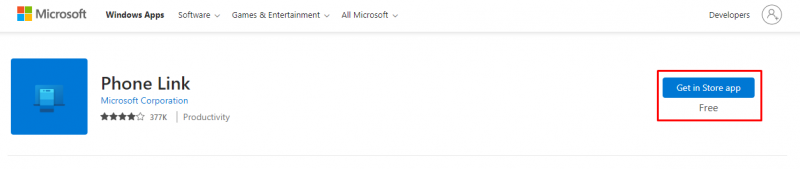
Stap 3: Start de app op de laptop en klik op Begin:
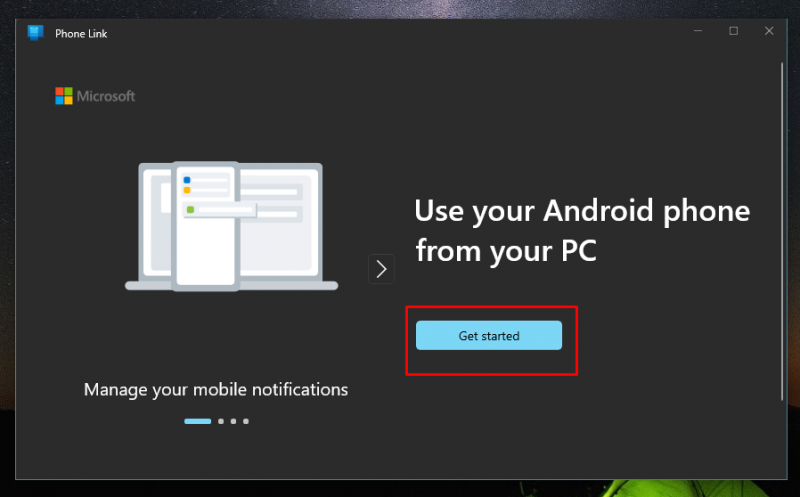
Stap 4: Zodra de app op uw telefoon en laptop is gedownload, opent u de apps en voert u uw in Inloggegevens Microsoft-account:
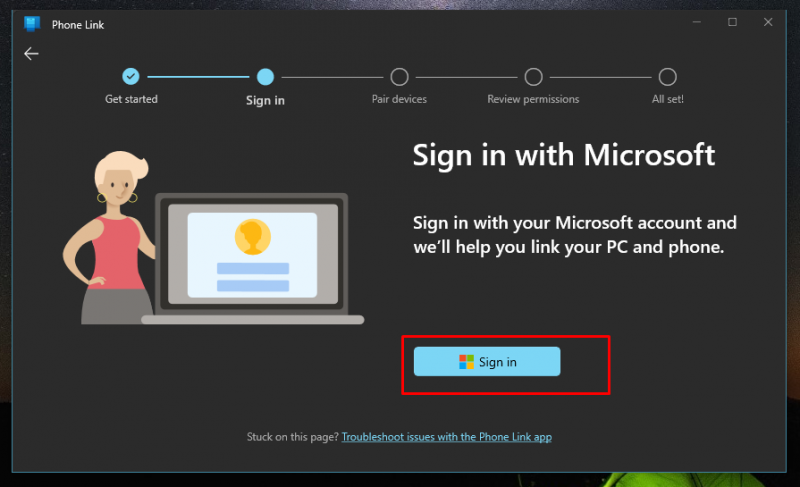
Stap 5: Vink het vakje aan Ik heb de Link naar de Windows-app bij de hand en klik op de knop Koppelen met QR-code:
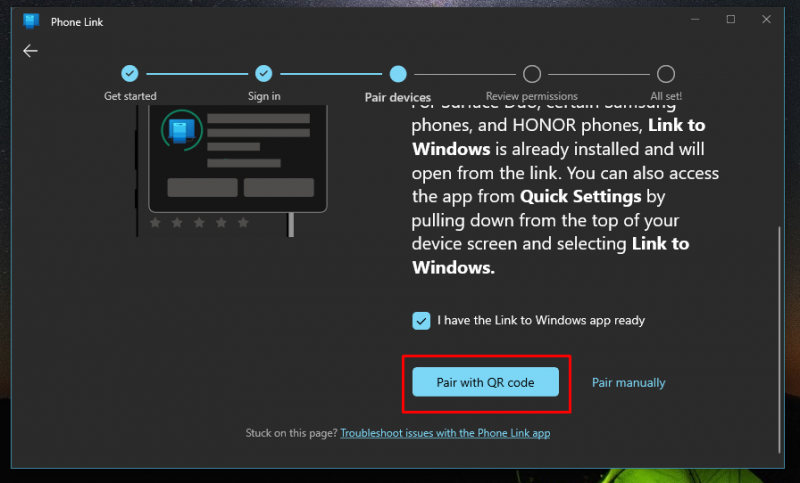
Stap 6: Er wordt een unieke QR-code gegenereerd; open de Link naar Windows-app op je telefoon en scan de QR-code:
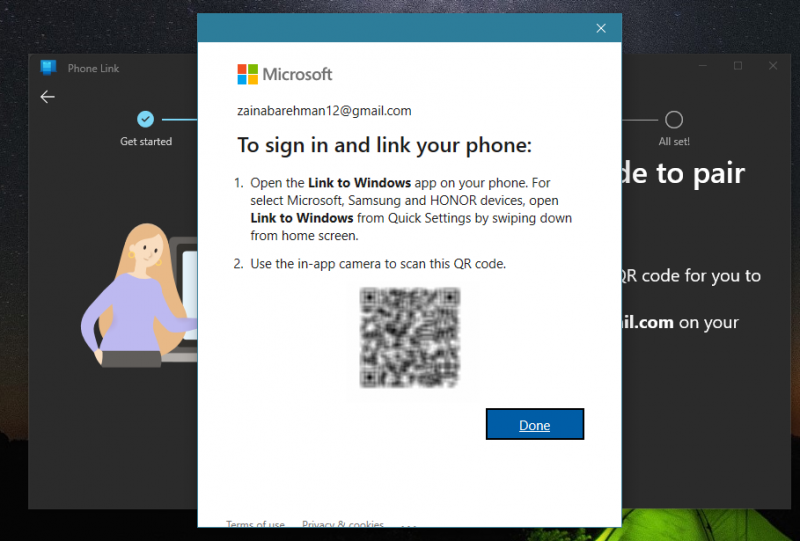
Stap 7: Sta de vereiste machtigingen toe en ga verder:
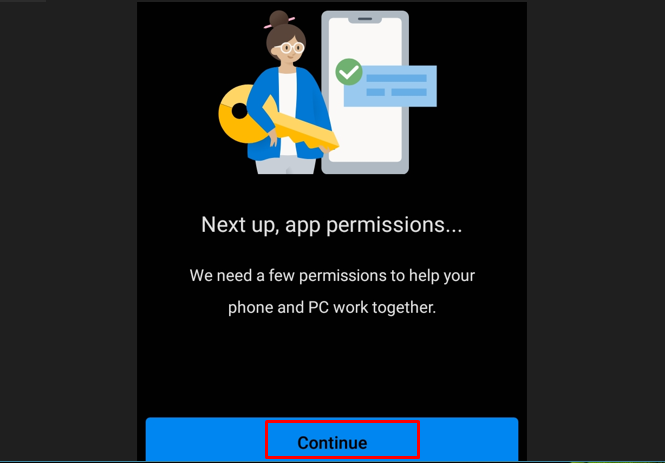
Opmerking: Zorg ervoor dat beide apparaten, d.w.z. laptop en telefoon, zijn verbonden met hetzelfde internet.
Stap 8: Open de app op je laptop en zorg ervoor dat je telefoon goed is ingesteld.
Stap 9: Klik op Doorgaan in de laptop-app:
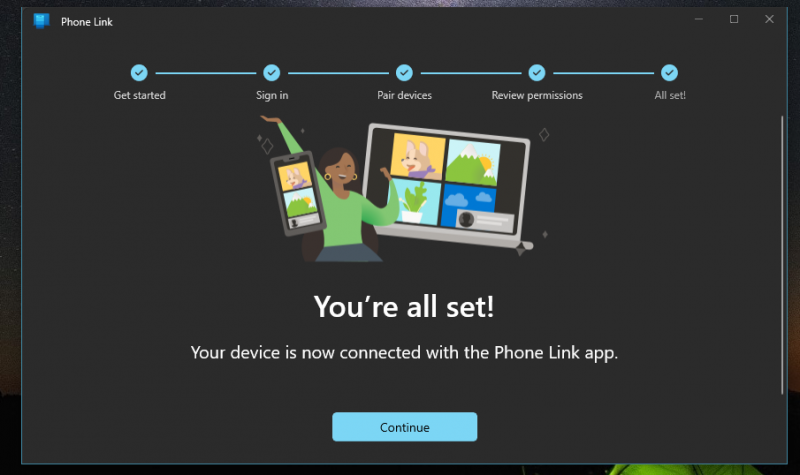
Stap 10: Eenmaal bevestigd, kunt u overschakelen naar de Bellen tabblad in de app die op uw laptop draait:
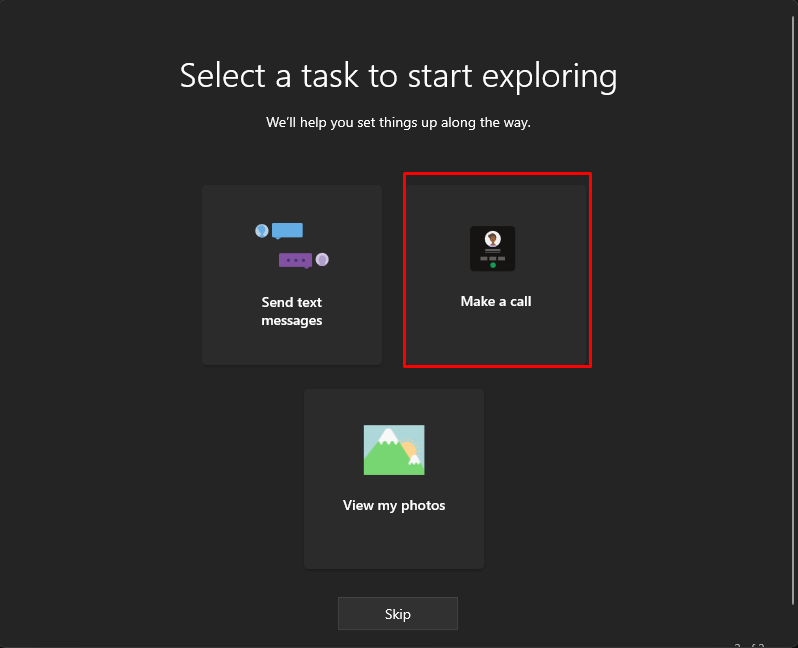
Na dit proces kunt u vanaf uw laptop bellen en zelfs gebeld worden zonder uw mobiele telefoon aan te raken.
Conclusie
Door de bovengenoemde procedure te volgen, kunt u nu uw leven gemakkelijker maken door één enkel apparaat te gebruiken om aan al uw werkvereisten te voldoen. Laat je telefoon achter en richt je volledige aandacht op je laptop. Installeer Microsoft Phone-koppelingsapps op telefoon en laptop om oproepen te ontvangen en te plaatsen vanaf uw laptop.